Das Ghost Kodi Addon ist eine All-In-One-Erweiterung für Videoinhalte in englischer Sprache. Das Addon bietet Kategorien für Filme, Serien und Live TV über das Internet (IPTV) an. Auch bei den Fernsehsendern liegt der Fokus auf internationalen Kanälen und Sport. Es wird dringend empfohlen, diese Erweiterung nur zusammen mit dem Dienst Real Debrid zu verwenden. Was Real Debrid ist, erklären wir in unserem dazugehörigen Artikel. In dieser Anleitung erklären wir Schritt für Schritt, wie das Ghost Kodi Addon installiert wird.
Hinweis zum Schutz eurer Identität
Bevor wir starten, weisen wir darauf hin, dass das Streamen bestimmter Inhalte über Kodi nicht legal ist. Um die eigene Privatsphäre zu schützen, empfehlen wir die Nutzung eines VPNs. Mit einem VPN wird eure Internetverbindung verschlüsselt und Identität verschleiert. Außerdem lassen sich für bestimmte Dienste Ländersperren umgehen.
Wir empfehlen unseren Testsieger CyberGhost (hier zum Test), der die höchste Sicherheitsstufe garantiert und mit einem fairen Preis aufwartet. Der Dienst betreibt über 9200 Server in mehr als 100 Ländern. CyberGhost bietet ebenfalls eigene Apps für Amazon Fire TV, Windows, Android und weiteren Plattformen an. Weitere VPN-Tests findet ihr HIER.
Kodi-Tipps.de steht in keinerlei Verbindung zu Kodi oder den Entwicklern von Addons. Dieser Beitrag dient dazu, die Installation eines Video-Addons zu veranschaulichen. Für den Inhalt dieser Addons sind die entsprechenden Entwickler verantwortlich.
Ghost Kodi Addon installieren
Fügt zunächst „https://team-crew.github.io/“ als Medienquelle hinzu. Wie ihr eine Medienquelle unter Kodi hinzufügt, erklären wir euch in unserer entsprechenden Anleitung.
Befolgt anschließend folgende Schritte:
Wählt auf der Startseite von Kodi auf der linken Seite den Menüpunkt „Addons“ aus.

Klickt anschließend oben links auf das Paket-Symbol.

Klickt im Addon-Browser auf den Eintrag „Aus ZIP-Datei installieren“.

Solltet ihr zum ersten Mal ein Addon oder Repository aus einer ZIP-Datei installieren, meldet Kodi, dass das Installieren aus unbekannten Quellen deaktiviert ist. Wählt den Punkt „Einstellungen“ aus.

Aktiviert die Option „Unbekannte Quellen“.

Bestätigt die folgende Warnung mit „Ja“.

Wählt nun erneut den Punkt „Aus ZIP-Datei installieren“ aus und bestätigt die Meldung, dass aus ZIP-Dateien installierte Addons nicht automatisch aktualisiert werden, mit „Ja“.

Öffnet die Medienquelle, die ihr zuvor hinzugefügt habt. In dieser Anleitung heißt sie bei uns „the_crew“.
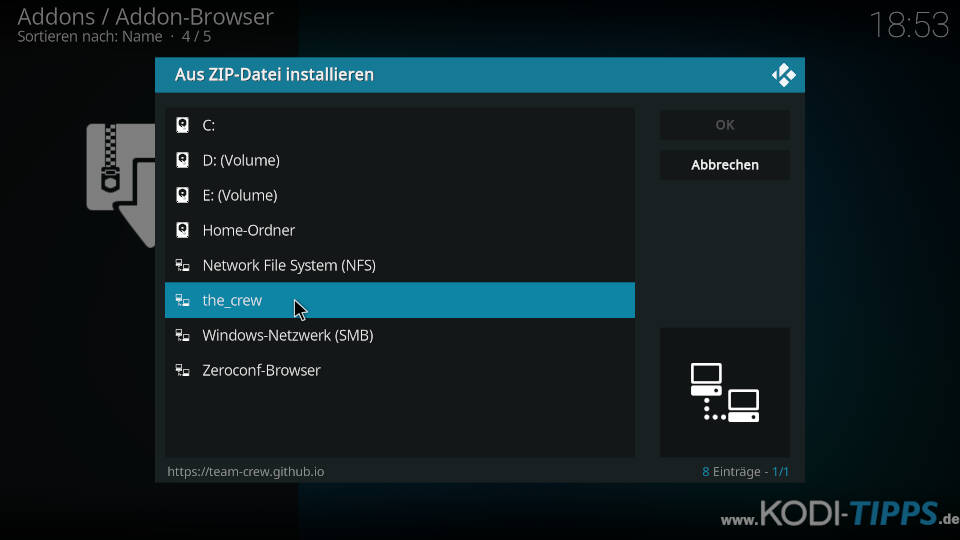
Klickt auf die ZIP-Datei „repository.thecrew-0.3.4.zip“, um das Repository zu installieren. Die Versionsnummer im Dateinamen ist möglicherweise höher als in diesem Beispiel.
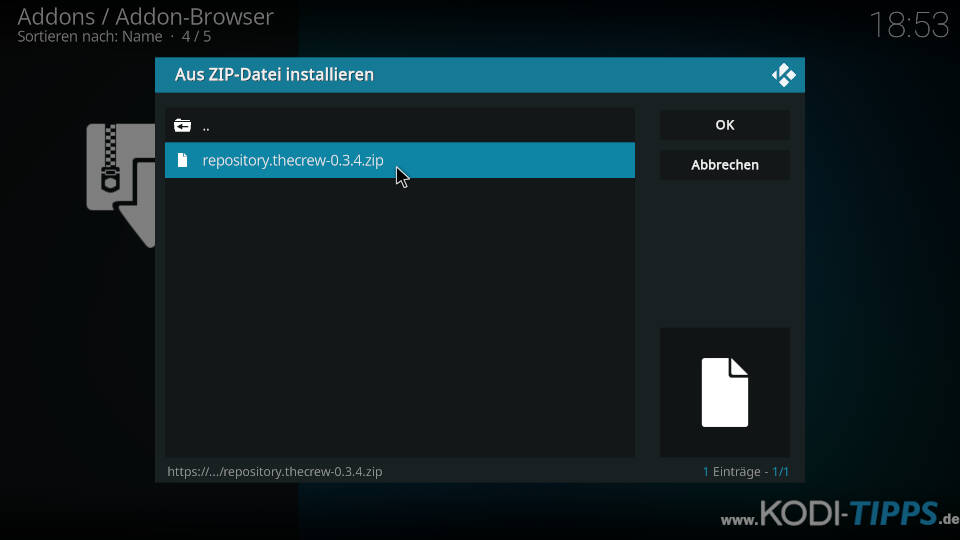
Nach wenigen Sekunden erscheint am oberen rechten Bildschirmrand der Hinweis, dass das „The Crew Repo“ erfolgreich installiert wurde.
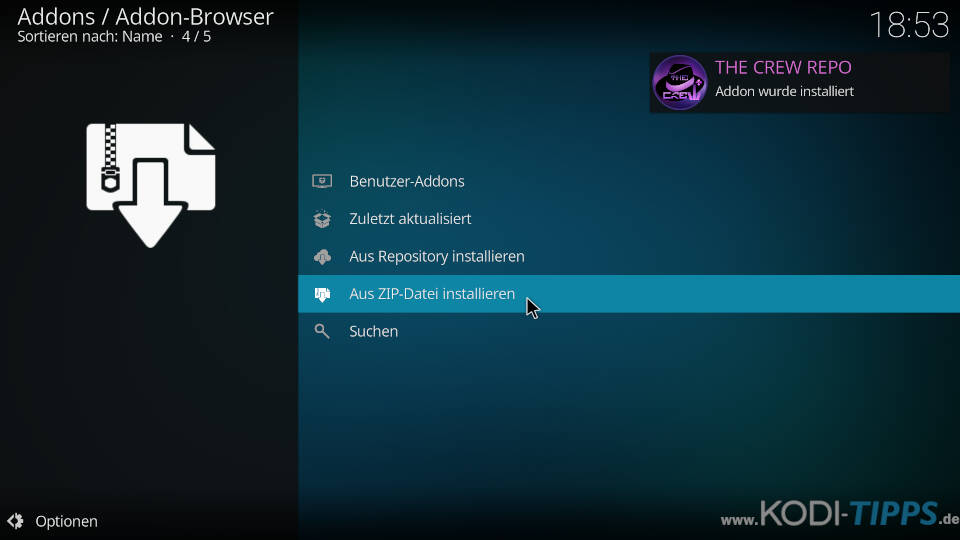
Wählt im Addon-Browser nun die Aktion „Aus Repository installieren“ aus.
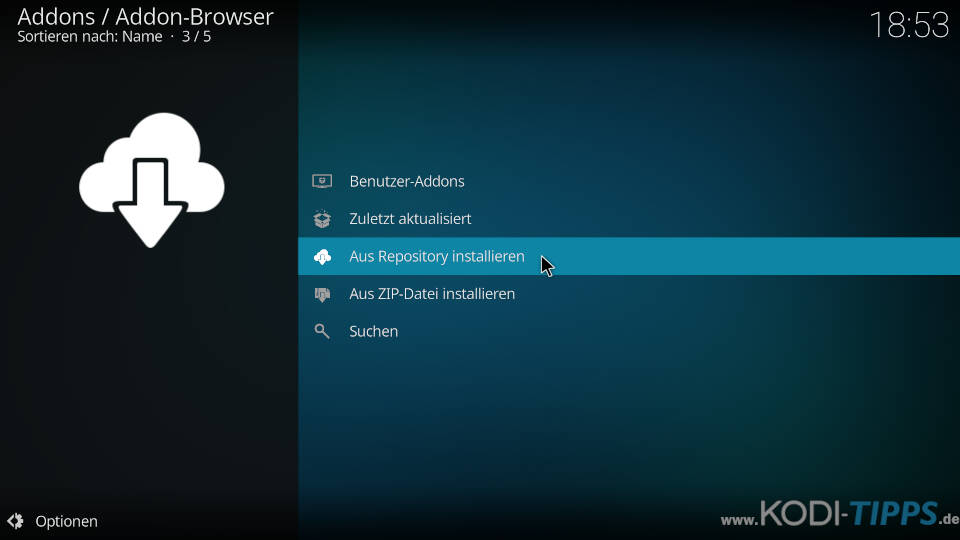
Klickt auf das zuvor installierte „The Crew Repo“.
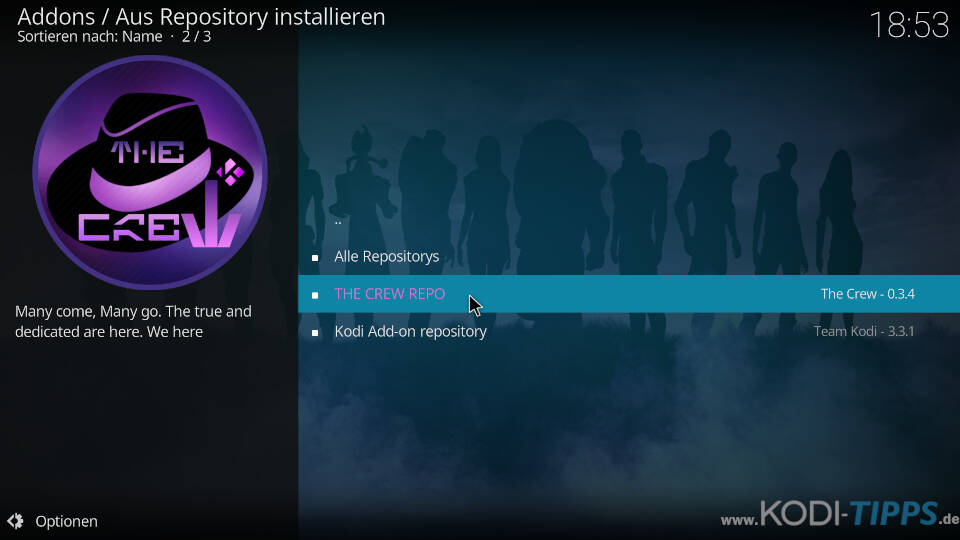
Öffnet die Kategorie der „Video-Addons“.
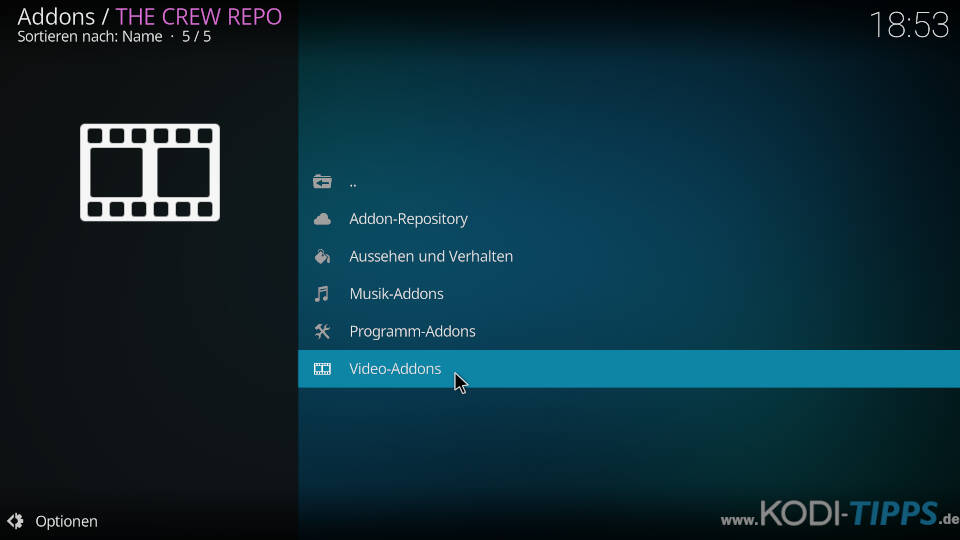
Sucht in der Liste nach dem Eintrag für das Ghost Kodi Addon und öffnet diesen.
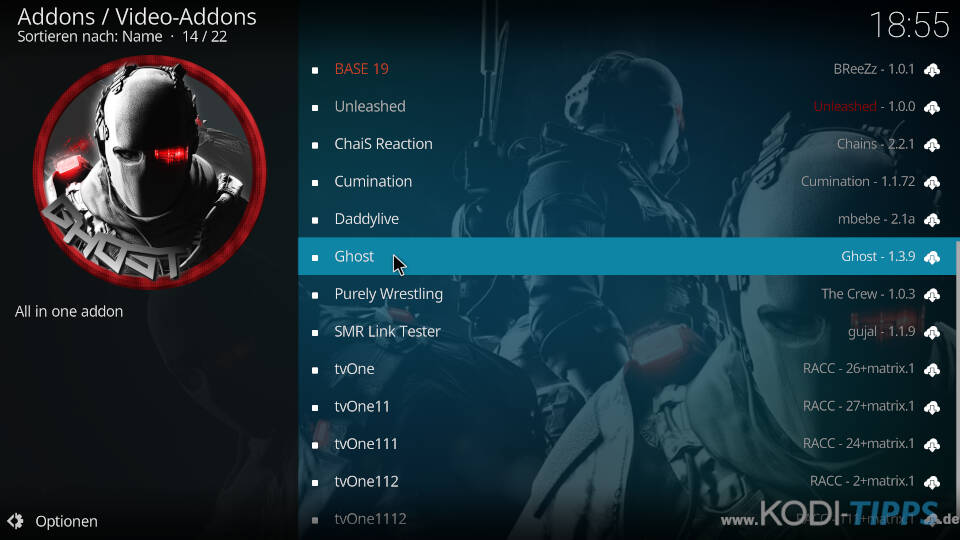
Klickt im Info-Fenster der Erweiterung unten rechts auf den Button „Installieren“.
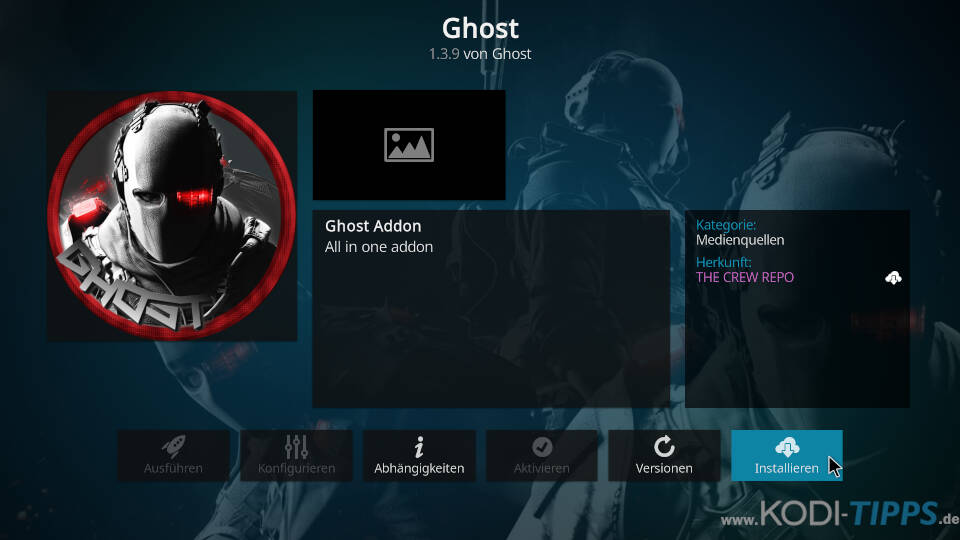
Bestätigt die Installation der Abhängigkeiten mit „OK“. Diese Zusatz-Addons werden benötigt, damit die Erweiterung ordnungsgemäß funktioniert.
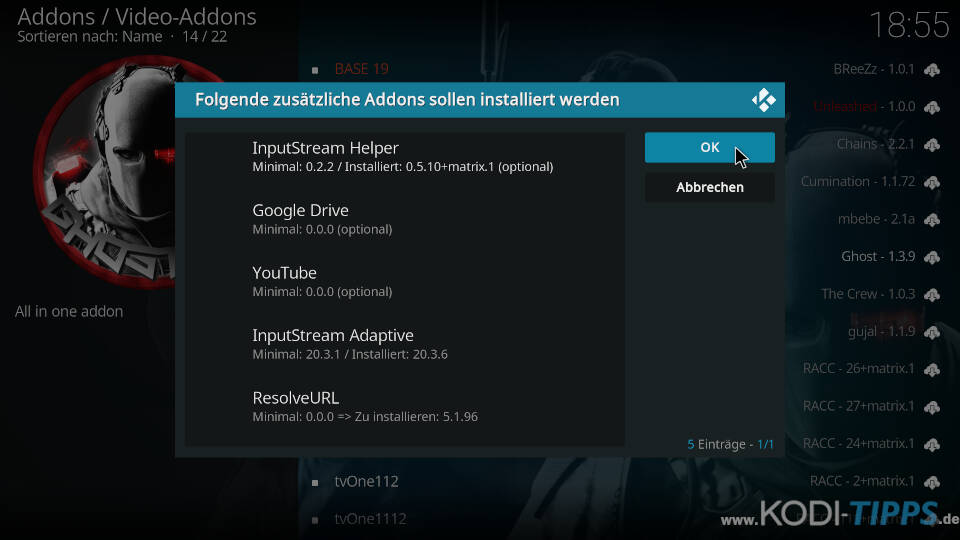
Nach wenigen Sekunden erscheint der Hinweistext, dass Ghost erfolgreich installiert wurde.
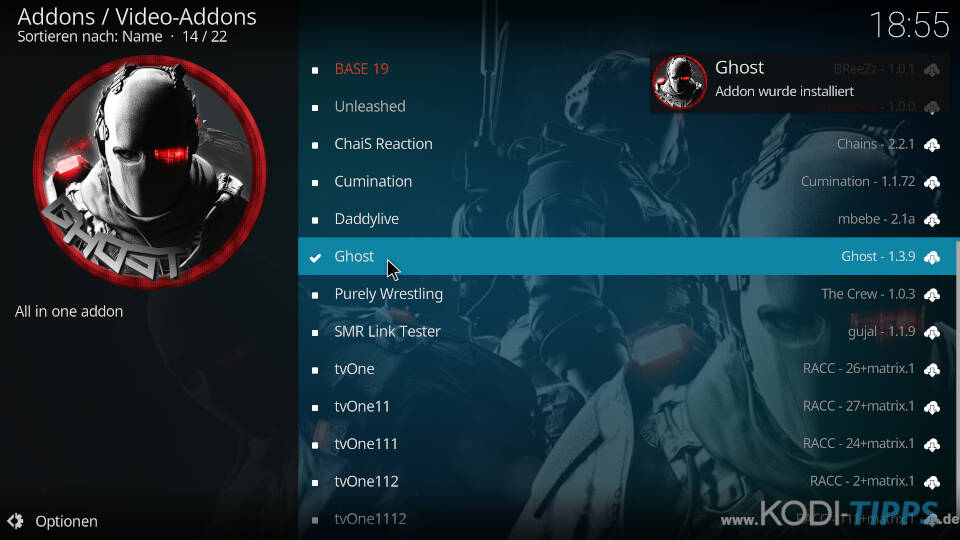
Wählt aus der Liste erneut den Eintrag für die Erweiterung aus und klickt anschließend auf „Öffnen“.
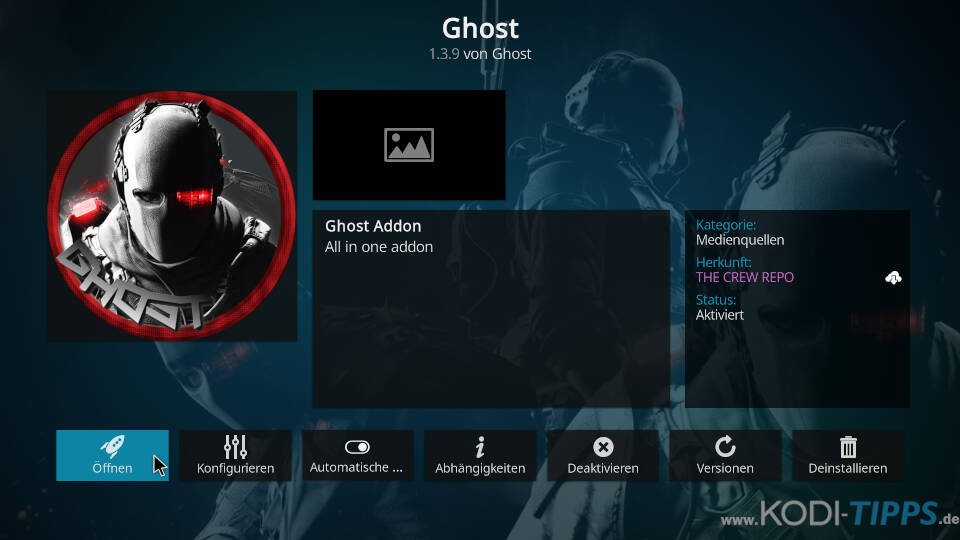
Das Ghost Kodi Addon öffnet sich und listet die verschiedenen Kategorien auf.
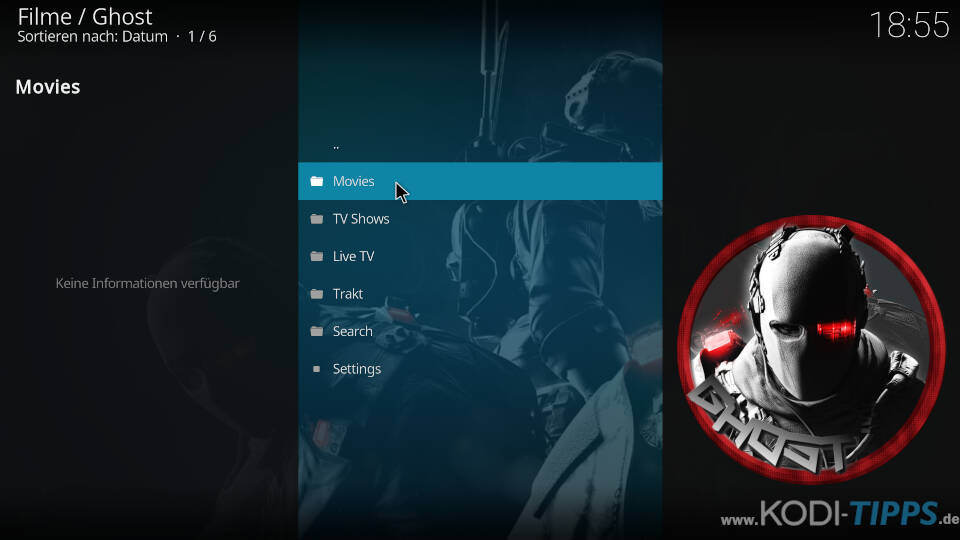
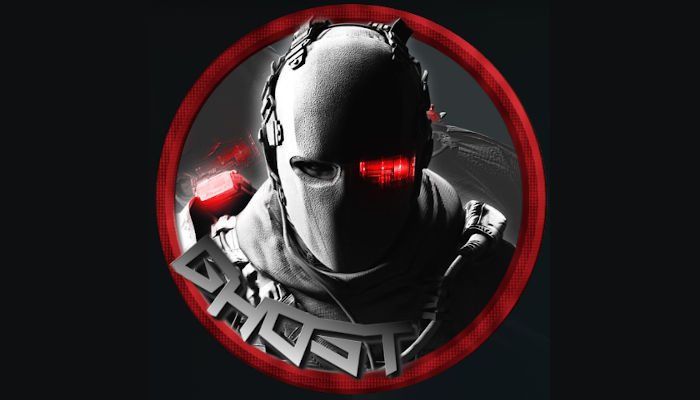

Hallo, Bitte schreib doch irgendwo auf der Seite ob die addons kodi 19 oder kodi 18 und älter kompatibel sind.
MFG